电脑右下角的小喇叭不见了,详细教您电脑右下角的小喇叭不见了怎么解决
- 分类:win10 发布时间: 2018年06月20日 17:33:02
如今常常上网的人们,大多数都很喜欢听音乐,只要一打开电脑,第一件事就是打开音乐,边听边做其它应该做的事情,当打开电脑音乐听时,音乐声音不是自己想要的大小,想调节时,却发现电脑右下角的小喇叭不见了的情况,下面,小编大家讲解电脑右下角的小喇叭不见了的解决方法。
当我们兴致勃勃的开始看电影、听音乐、和好友视频的时候,调到适合的音量很重要,这个时候桌面上的那个叫做扬声器的小喇叭不见了,一定很扫兴吧,有的是安装某种软件或电脑中存在了某些病毒,还有就是误操作,怎么办呢?下面,小编给大家分享电脑右下角的小喇叭不见了的解决技巧。
电脑右下角的小喇叭不见了怎么解决
点击桌面右下角的小白色箭头,在弹出页面选择自定义
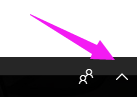
电脑小喇叭电脑图解-1
在弹出自定义页面将系统音量设置改为“显示通知和图标”,然后点击确定按钮
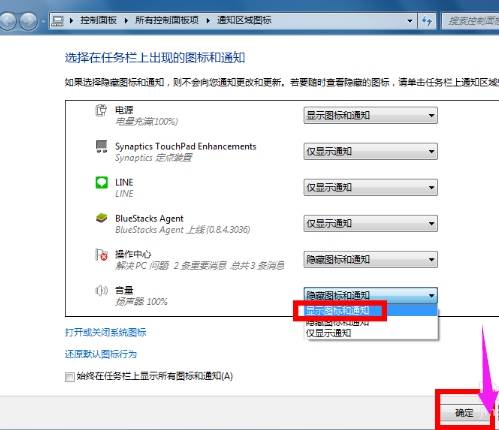
电脑小喇叭电脑图解-2
可能系统进程错误:
同时按下组合键CTRL+shift+DEL
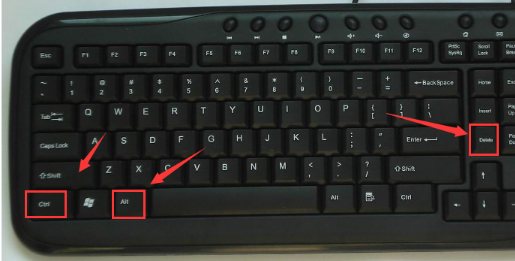
小喇叭电脑图解-3
选择任务管理器进入
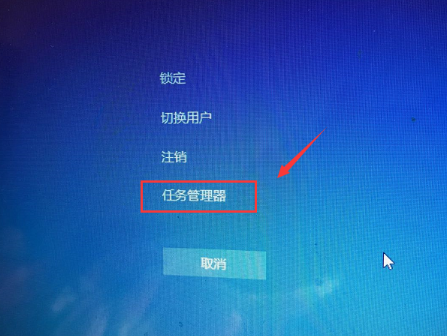
电脑小喇叭电脑图解-4
任务管理器打开后选择进程
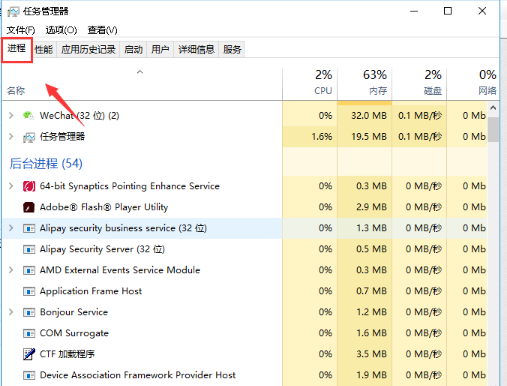
小喇叭电脑图解-5
在任务管理器进程中找到explorer.exe,如下图所示,选中后点击右键--结束进程
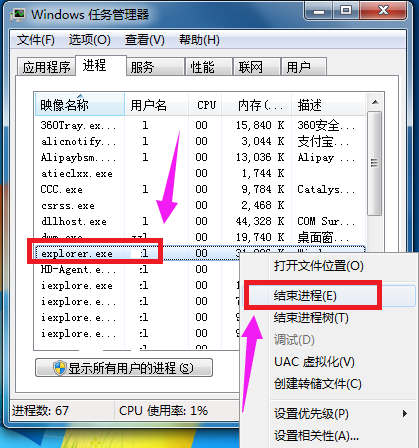
电脑小喇叭电脑图解-6
系统弹出确认菜单,点击确定按钮!这是系统桌面所有图标都会消失,没关系,马上修复!
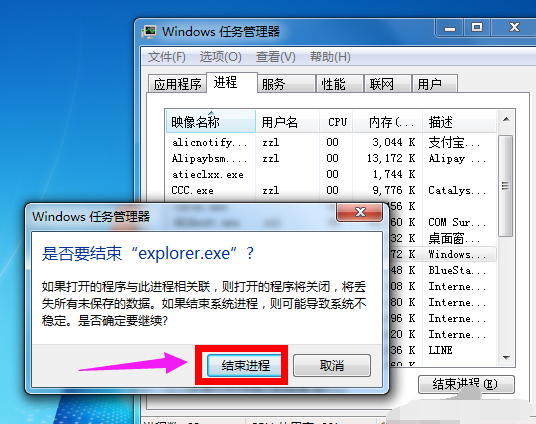
电脑电脑图解-7
在进程页面,选择文件--新建任务运行
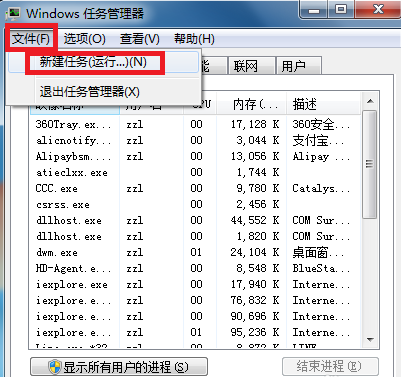
电脑电脑图解-8
在运行窗口输入explorer。点击确定按钮,好了,桌面恢复正常,然后右下角的小喇叭回来了!
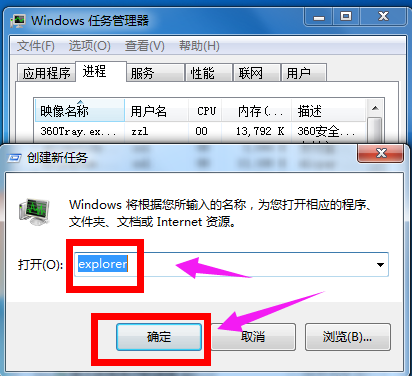
电脑小喇叭电脑图解-9
以上就是电脑右下角的小喇叭不见了的解决技巧。
猜您喜欢
- 10月最新笔记本cpu排行天梯图的分享..2021/11/08
- win7升级win10教程步骤图解2022/05/19
- 提高显卡性能,详细教您怎么提高显卡性..2018/07/02
- win10重装没声音怎么办的解决方法..2021/12/24
- 详解如何升级ie浏览器2018/11/02
- win10开机黑屏没反应什么都不显示怎么..2021/12/10
相关推荐
- 系统win10下载方法 2022-09-07
- 盗版win10可以升级win11吗 2021-07-10
- win10怎么取消开机密码 2020-01-15
- win10录屏快捷键是什么 2022-01-06
- 详解win10更新卡在57%怎么办 2021-07-21
- 电脑显卡怎么升级,详细教您电脑显卡驱.. 2018-06-25




 粤公网安备 44130202001059号
粤公网安备 44130202001059号